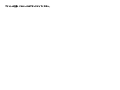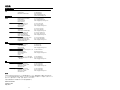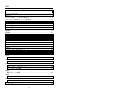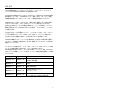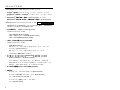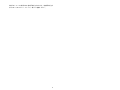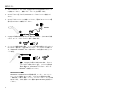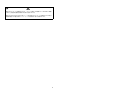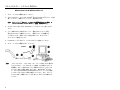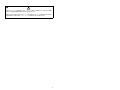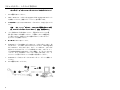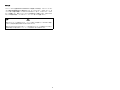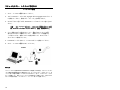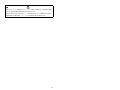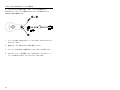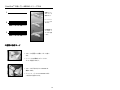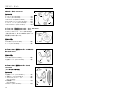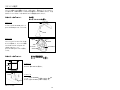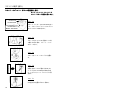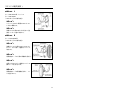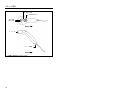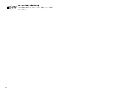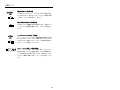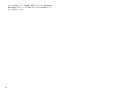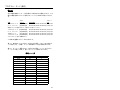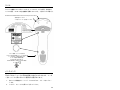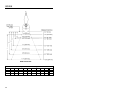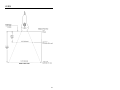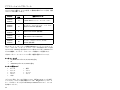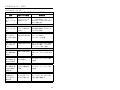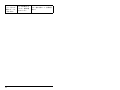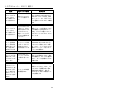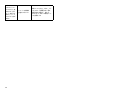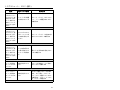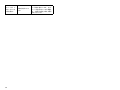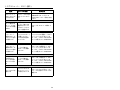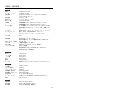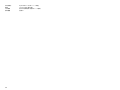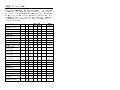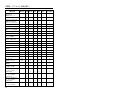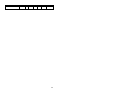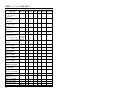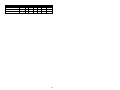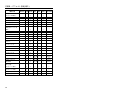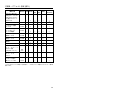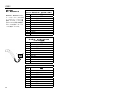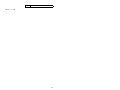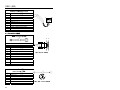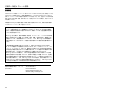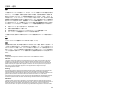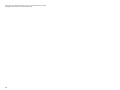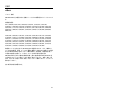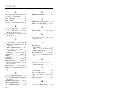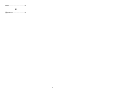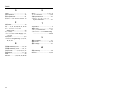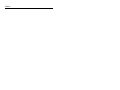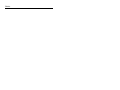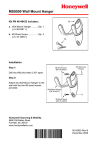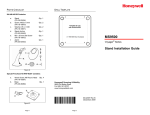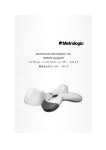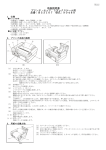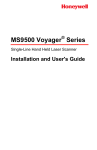Download ユーザーズガイド
Transcript
注意: 注意 このページは参照用のみです。プリンタにマ スターとして送信しないでください。プリン タには QUARK FILE のカバー用として送信し MS9500 Voyager® シリーズ シングル・ライン・ハンドヘルド・レーザー・スキャナ 取付およびユーザー・ガイド てください。 プリントの注意:このページはブランクにしてください。 所在地 米国コーポレート本社 北米 Metrologic Instruments, Inc. 90 Coles Road Blackwood, NJ 08012-4683 Customer Service: 1-800-ID-METRO Tel: 856-228-8100 Fax: 856-228-6673 Email: [email protected] Internet: www.metrologic.com Metrologic Instruments GmbH Dornierstrasse 2 82178 Puchheim b. Munich, Germany Tel: +49 (0) 89 89019 0 Fax: +49 (0) 89 89019 200 Email: [email protected] スペイン Metrologic Eria lbérica SL Julián Camarillo, 29 D-1 Edificio Diapasón 28037 Madrid Tel: +34 91 327 24 00 Fax: +34 91 327 38 29 Email: [email protected] イタリア Metrologic Italia Srl Via Emilia 70 40064 Ozzano dell’Emilia (BO) Tel: +39 0 51 6511978 Fax: +39 0 51 6521337 Email: [email protected] フランス Metrologic Eria France SA 69 Rue de la Belle Etoile ZI Paris Nord II, BP 50057 95947 – ROISSY CDG CEDEX Tel: +33 (0) 1 48.63.78.78 Fax: +33 (0) 1 48.63.24.94 Email: [email protected] 英国 Metrologic Instruments UK Limited 58 Tempus Business Centre Kingsclere Road, Basingstoke Hampshire RG21 6XG Tel: +44 (0) 1256 365900 Fax: +44 (0) 1256 365955 Email: [email protected] シンガポール Metrologic Asia (Pte) Ltd 31 Kaki Bukit Road 3 #05-08 Techlink Singapore 417818 Tel: 65-842-7155 Fax: 65-842-7166 Email: [email protected] 中国 Metro (Suzhou) Technologies Co., Ltd. 221 Xing Hai Street Suzhou Industrial Park Suzhou, China 215021 Tel: 86-512-2572511 Fax: 86-512-2571517 Email: [email protected] 日本 メトロロジック・ジャパン株式会社 東京都台東区東上野三丁目14番8号 110-0015 Tel: 81-3-3839-8511 Fax: 81-3-3839-8519 Email: [email protected] ブラジル Metrologic do Brasil Ltda. Rua Flórida, 1821 - 5° Andar São Paulo, SP, Brasil CEP: 04571-090 Tel: 5511-5505-2396 Fax: 5511-5507-2301 Email: [email protected] ブラジル以外 Metrologic South America Rua Flórida, 1821 - 5° Andar São Paulo, SP, Brasil CEP: 04571-090 Tel: 5511-5505-6568 Fax: 5511-5505-1681 Email: [email protected] ヨーロッパ本部 ドイツ アジア 南米 著作権 © 2001 by Metrologic Instruments, Inc. により著作権は保有されています。書評家が書評にて簡潔な一節を引用するか、 もしくは 1976 年の著作権法の規定に記載されている以外は、事前の書面による承諾なしにこの著作の一部をどのような 形式であれ、任意の手段によって再生、送信、保持することはできません。 本書に記載の製品名および商標名はそれぞれの会社の登録商標です。 MLPN 00-02410B Printed in USA May 2001 ii 目次 まえがき ............................................................................................................... 1 スキャナとアクセサリ.......................................................................................... 2 動作テスト ........................................................................................................... 4 スキャナをホスト・システムに取付ける ............................................................. 6 スキャナから PowerLink ケーブルを取外す ..................................................... 12 CodeGate® の使い方- MS9540 シリーズのみ ................................................... 13 スタンド・キット............................................................................................... 14 スタンドの組立 .................................................................................................. 15 スキャナ部品...................................................................................................... 18 音声表示 ............................................................................................................. 19 視覚表示 ............................................................................................................. 21 失敗モード ......................................................................................................... 23 プログラム・モード ........................................................................................... 24 フラッシュ ROM のアップグレード................................................................... 28 ラベル................................................................................................................. 29 メンテナンス...................................................................................................... 29 読取深度 ............................................................................................................. 30 IR 検知................................................................................................................ 31 アプリケーションとプロトコール...................................................................... 32 トラブルシュート・ガイド ................................................................................ 33 RS-232 デモンストレーション・プログラム ..................................................... 40 付録 A 設計仕様 ......................................................................................................... 41 付録 B デフォルト設定 .............................................................................................. 43 付録 C スキャナのピン・アサインメント.................................................................. 50 ケーブルのコネクタ構成 ................................................................................ 52 付録 D 保証とクレーム排除.................................................................................... 54 付録 E 通知 ................................................................................................................ 55 付録 F パテント ......................................................................................................... 57 インデックス...................................................................................................... 58 iii まえがき Voyager®MS9500 シリーズはシングル・ライン・ハンドヘルド・スキャナで、 シリーズには MS9520 と MS9540 の二種類があります。 VoyagerCG™MS9500 はメトロロジック社のパテント製品である CodeGate®機 能を特色としています。CodeGate はメニュー読取、POS、ドキュメント処理、 在庫管理等を含むすべてのアプリケーションに理想的な読取システムです。 CodeGate はメトロロジック社のパテント製品である自動トリガー設計と併用し て使うことができます。スキャナの前へバーコードを単に置くだけで Highvisibility の 650nm レーザーが自動的に検知され、ユーザーは読取バーコードを 簡単に選択できます。CodeGate のボタンを押せば、データはホスト・システム に送信されます。 Voyager はスタンドに設置せずにハンド・ヘルド式として使え、また、スタンド に入れて固定型スキャナとしても使うことができます。スタンドに固定すると Voyager はそれを自動的に感知し、CodeGate ボタンを非活動にします。 CodeGate 機能がアプリケーションに不要な場合、Voyager の MS9520 を選択し てください。MS9520 は MS9540 と全く同じ特徴をもっていますが、CodeGate 機能はついていません。 メトロロジック社商品には、ユーザーがアップグレードできるフラッシュ ROM、 ユーザーが交換可能な PowerLink ケーブル、MetroSet™ および METROSELECT©プログラム、クラス B の EMI レーティング、Bits ‘n’ Pieces™ を使ったデータ編集(パーシング)能力、そして1年間の保証が標準として搭載 されています。 Voyager VoyagerCG™ インターフェース レーザー・エミュレーション RS-232 送信/受信 MS9520 – 00 MS9540 – 00 MS9520 – 9 MS9540 – 9 OCIA MS9520 – 11 MS9540 – 11 IBM 468X/469X MS9520 – 41 MS9540 – 41 Full RS-232C/ライトペン・ エミュレーション MS9520 – 47 MS9540 – 47 キーボード・インターフェース、 ノート ブック設定 および RS232 送信/受信 1 スキャナとアクセサリ 下記は MS9500 キットに含まれているパーツのリストです。 • • ® Voyager MS9520 シングル・ライン・レーザー・スキャナ、もしくは ™ ® VoyagerCG MS9540 – CodeGate シングル・ライン・レーザー・スキャ ナ ® MetroSelect プログラム・ガイド** プログラム・ガイド [MLPN 00-02561]、もしくは ® MetroSelect シングル・ライン・プログラム・ガイド** シングル・ライン・プログラム・ガイド [MLPN 00-02544] **Metrologic 社のウェブサイトからダウンロードできます – www.metrologic.com 下記項目は注文した MS9500 キットによってそれぞれ異なり、ある項目はあ なたのキットに含んでいない場合があります。 • AC アダプター : 調整出力 5.2VDC @ 650 mA 下記のどちらかが入っています: 120V 米国仕様: [MLPN 45-45593] 220V – 240V ヨーロッパ大陸仕様: [MLPN 45-45591] 220V – 240V 英国仕様: [MLPN 45-45592] • パワー・ジャック付 PowerLink ケーブル 下記のどちらかが入っています: 標準: [MLPN 53-53xxx*] – 長いストレーン・リリーフ付 2.7 m (9’) コイル・コード、もしくは オプション: [MLPN 54-54xxx*] – 短いストレーン・リリーフ付 2.1 m (7’) ストレート・コード *xxx はホスト接続を指定しています。 • キーボード・インターフェース キーボード・インターフェース PowerLink と アダプタ・ケーブル [MLPN 53-53002] もしくは [MLPN 54-54002] 5ピン DIN メス・コネクタと6ピン・ミニ DIN オス・コネクタ付 PowerLink ケーブル、そして5ピン DIN オス・コネクタと6ピン・ミニ DIN メス・コネクタ付アダプタ・ケーブルがついています。 • ノートブック設定 Power Link ケーブル [54-54020] • スタンド オプショナル・ アクセサリ付スタンド [MLPN 46-46128] オプショナル固定据付 アクセサリ・キット [MLPN 46-46351] キット [46-46128] と共に使われます。 オプショナル・壁据付ハンガー・アクセサリ・ キット [MLPN 46-46433] 2 特定プロトコールに使用される他の項目も注文できます。追加項目を注文 するにはメトロロジック・ジャパン(株)にご連絡ください。 3 動作テスト ® 1. 10 ピン RJ45 オス・コネクタを Voyager または VoyagerCG™のジャック に接続してください。 接続したら「クリック」音が聞こえます。 2. AC アダプタの L 型 プラグを PowerLink ケーブルのジャックに接続してく ださい。 3. AC アダプタをコンセントに接続してください。電圧が AC コンセントの電 源と同じであることを確認してください。 オプション 4. Voyager が使用可能な状態になれば, 緑の LED が点灯し、赤の LED が点滅 します。そして、スキャナにブザー音が1回鳴ります。 5. バーコードを読取窓の前に置き、バーコードが正常に読取られたらスキャナ は1回ブザー音を発し、赤の LED(デフォルト・モードのみ)が点滅しま ® す。 MS9540 は CodeGate ボタンを押せばデータが送信されます (13ペ ージ 参照)。 1.) 注意: 注意 Voyager が工場から出荷される時は、デフォル トでプログラム設定されています。 スキャナを設定変 ® 更する場合には、MetroSelect プログラム・ガイドか ® MetroSet 2 を参照してください。 MS9520/9540-00 のみ MS9520-00 と MS9540-00 は工場出荷の際、レーザー・エミュレーシ ョン・モードが有効となっています。プログラムを再設定する場合、 「初期設定」に戻した場合、レーザー・エミュレーション・モードは無 効になります。それを有効にしたい場合は [MLPN 00-02557] を参照して ください。 4 注意: 注意 適用するスタンダードに従順するためには、スキャナに接続される回路はすべて EN 60950 に準拠し た SELV ( 特別低安全電圧)の必要条件を満たす必要があります。 適用する CSA C22.2 No. 950/UL 1950 とノーム EN 60950 のスタンダードに従順するためには電力 供給源は限定された電力供給のパーフォーマンスの必要条件を満たす必要があります。 5 スキャナをホスト・システムに取付ける MS9520-00/9/11/41 と MS9540-00/9/11/41 1. ホスト・システムの電源を切ってください。 2. 10 ピン RJ45 オス・コネクタを Voyager または Voyager CG のジャックに接 続してください。接続したら「クリック」音が聞こえます。 ® 注意: 注意 ™ ® もし Voyager がホスト・システムより電源を受けている場合、ス テップ#5 「注意」を参照のこと 。 テップ にスキップしてください (「注意」を参照のこ 「注意」を参照のこと)。 3. AC アダプタの L 型プラグを PowerLink ケーブルのジャックに差し込んでく ださい。 4. パワー供給の AC 入力条件をチェックし、電圧が AC コンセントの電 源と同じであることを確認して下さい。(電源コンセントは装置の近 くに取りつけられ、容易にアクセス可能であること) AC アダプター をコンセントに接続して下さい。 5. PowerLink ケーブルをホスト・システムのポートに接続してください。 6. ホスト・システムの電源をONしてください。 オプション オプション 注意: 注意 6 スキャナとホスト・システムのインターフェースが同じでない場合は、 スキャナをホスト・システムのポートに接続しても読取られたデータ が問題なくホストに送信されるという保証はありません。スキャナは ® デフォルト設定で工場を出荷されています。 MetroSelect プログラ ® ム・ガイド(MLPN 00-02544) か MetroSet 2 のヘルプ・ファイルを参照 してスキャナのプログラム設定を変更してください。また、スキャナ とホストは同一の通信プロトコールを使っているかどうかを確かめて ください。 注意: 注意 適用するスタンダードに従順するためには、スキャナに接続される回路はすべて EN 60950 に準拠し た SELV ( 特別低安全電圧)の必要条件を満たす必要があります。 適用する CSA C22.2 No. 950/UL 1950 とノーム EN 60950 のスタンダードに従順するためには電力 供給源は限定された電力供給のパーフォーマンスの必要条件を満たす必要があります。 7 スキャナをホスト・システムに取付ける キーボード・インターフェース MS9520-47 および MS9540-47 1. PC の電源を切ってください。 2. 10 ピン RJ45 オス・コネクタを Voyager または Voyager CG のジャック に接続してください。接続したら「クリック」音が聞こえます。 3. ® ™ AC アダプタの アダプタ L 型プラグを PowerLink ケーブルのジャックに差し込んでくだ さい。 ® 注意: もし Voyager がホスト・システムより電源を受けている場 注意 がホスト・システムより電源を受けている場 合、ステップ#5 「注意」を参照のこと)。 合、ステップ にスキップしてください (「注意」を参照のこと 「注意」を参照のこと 。 4. パワー供給の AC 入力条件をチェックし、電圧が AC コンセントの電 源と同じであることを確認して下さい。(電源コンセントは装置の近 くに取りつけられ、容易にアクセス可能であること) AC アダプター をコンセントに接続して下さい。 5. キーボードを キーボード PC から抜いてください。 6. PowerLink ケーブルは端末に 5 ピン DIN メス・コネクタがついており、他 方には 6 ピン・ミニ DIN オスのコネクタがついています。 Metrologic 社は 5 ピン DIN オス・コネクタが一方に、 6 ピン・ミニ DIN メス・コネクタが 他方についているアダプタ・ケーブルを供給しています。アダプタ・ケー ブルの適切な端末を PowerLink ケーブルに接続し、キーボードと PC のキ ーボード・ポートに必要なターミネーションを残しておきます。ピン・ア サインメントに関しては50ページの付録 C を参照してください。 7. PowerLink ケーブルをキーボードと PC のキーボード・ポート に接続して ください。 8. PC の電源をONしてください。 オプション & 8 動作注意: 動作注意 コンピュータから直接 MS9520-47/MS9540-47 に電源を入れる場合、スキャナとコンピュ ータの動作で電波障害が生ずる場合があります。すべてのコンピュータがキーボード・ポ ートから同一の電圧を供給しているわけではありません。従って、あるコンピュータでス キャナが作動しても、他のコンピュータでそれが作動するとは限りません。外付けの AC アダプタが必要な場合、 メトロロジック・ジャパン(株)にご連絡ください。 注意: 適用するスタンダードに従順するためには、スキャナに接続される回路はすべて EN 60950 に準拠し た SELV ( 特別低安全電圧)の必要条件を満たす必要があります。 適用する CSA C22.2 No. 950/UL 1950 とノーム EN 60950 のスタンダードに従順するためには電力 供給源は限定された電力供給のパーフォーマンスの必要条件を満たす必要があります。 9 スキャナをホスト・システムに取付ける ノートブック設定 1. ホスト・システムの電源を切ってください。 2. 10 ピン RJ45 オス・コネクタを Voyager または Voyager CG のジャック に接続してください。接続したら「クリック」音が聞こえます。 3. AC アダプタの L 型プラグを PowerLink ケーブルのジャックに差し込んでく ださい。 ® ™ ® 注意: もし Voyager がホスト・システムより電源を受けている場 注意 合、ステップ#5 「注意」を参照のこと)。 合、ステップ にスキップしてください (「注意」を参照のこと 「注意」を参照のこと 。 4. パワー供給の AC 入力条件をチェックし、電圧が AC コンセントの電 源と同じであることを確認して下さい。(電源コンセントは装置の近 くに取りつけられ、容易にアクセス可能であること) AC アダプター をコンセントに接続して下さい。 5. PowerLink ケーブルをホスト・システムのポートに接続してください。 6. ホスト・システムの電源をONしてください。 オプション オプション 動作注意: 動作注意 コンピュータから直接 MS9520-47/MS9540-47 に電源を入れる場合、スキャナとコンピュ ータの動作で電波障害が生ずる場合があります。すべてのコンピュータがキーボード・ポ ートから同一の電圧を供給しているわけではありません。従って、あるコンピュータでス キャナが作動しても、他のコンピュータでそれが作動するとは限りません。外付けの AC アダプタが必要な場合、 メトロロジック・ジャパン(株)にご連絡ください。 10 注意: 注意 適用するスタンダードに従順するためには、スキャナに接続される回路はすべて EN 60950 に準拠し た SELV ( 特別低安全電圧)の必要条件を満たす必要があります。 適用する CSA C22.2 No. 950/UL 1950 とノーム EN 60950 のスタンダードに従順するためには電力 供給源は限定された電力供給のパーフォーマンスの必要条件を満たす必要があります。 11 スキャナから PowerLink ケーブルを取外す ケーブルからスキャナを取外す前に、ホスト・システムの電源を切り、 PowerLink ケーブルにパワーの供給がされていないことを確かめることを Metrologic 社はお勧め致します。 & 1. ユニットの上面で Voyager のロゴ・マークの下の近くにある小さなピン穴 を見つけてください。 2. 普通のクリップを上図に示すような形に曲げてください。 3. クリップ(または他の小さな金属のピン)を小さなピン穴に挿入します。 4. かすかな「クリック」音が聞こえたら、PowerLink ケーブルのストレーン・ リリーフを緩やかに引けば、スキャナからすべり出てきます。 12 CODEGATE® の使い方―MS9540 シリーズのみ 1 • 自動トリガー がレーザーを 検知します。 • バーコードに 2 レーザー光を 当てます。 3 • CodeGate ボ タンを押して データを送信 します。 2種類の操作モード • スタンドに設置して自動トリガーを使い ます。 • バーコードは自動的にデコードされ、 データが送信されます。 • スタンドから取り外すと CodeGate は 検知されます。 • バーコード・データは CodeGate のボタ ンを押すと送信されます。 13 スタンド・キット c. スタンド・キット #46-46128 含まれる物: 含まれる物 a. b. d. a. スタンド (MLPN 36-00454)............................. 1 個 b. エプロン (MLPN 50-50440)............................. 1 個 c. M3 x 6 mm ネジ(MLPN 18-18670)................. 2 個 d. #5 x .5 OD ウォッシャ(MLPN 18-18671) ....... 2 個 e. スタンド・アンカー (MLPN 50-50449) ........... 1 個 f. M3 x 20 mm ネジ (MLPN 18-18672) ............... 1 個 e. f. オプショナル・固定据付アクセサリ・キット #46-46351 このキットはスタンド・キット(#46-46128)と 一緒に使われます。卓上に MS9500 をボルトで 固定据付する時に使います。 a. 含まれる物: a. #8 丸頭ネジ (MLPN 18-18057)........................ 4 個 b. ベース (MLPN 36-36080) ................................ 1 個 オプションナル・壁据付ハンガー・アクセサリ・ キット#46-46433 キット 含まれる物: a. #8 丸頭ネジ(MLPN 18-18057)......................... 2 個 b. 壁据付ハンガー (MLPN 18-18057) .................. 1 個 オプションナル・壁据付ハンガー・キット #46-46508 ( 2001 年7月より購入可能) 年7月より購入可能 含まれる物: 含まれる物 a. 壁据付ハンガー ( MLPN 36-00611 ) ............... 1 個 b. 壁据付ベース (MLPN 36-00812) .................... 1 個 c. 4.8 x 13 mm, タッピン・ネジ ...................... 2 個 (MLPN 18-18233) d. 両面粘着テープ ............................................. 1 個 (MLPN 36-00821) e. #8 木ネジ (MLPN 18-18057) ......................... 2 個 14 b.. スタンドの組立 スタンドの組立には2種類のオプションがあります。最初のオプションはスタン ドを自立させ、自由に動かすことも卓上に設置することも出来るものです。2番 目のオプションはスタンドを卓上にボルトで固定据付するものです。 スタンド・オプション 1: 自立型 キット #46-46128 を使う。 ステップ 1 Apron エプロン (MLPN 50-50440) スタンド (MLPN 36-00454)にスライドさせる。 Stand ステップ 2 Apron スタンドをエプロンのタブの下に座 るように置きます。スタンドを供給 された M3 x 6 mm ネジ(MLPN 1818670) と#5 ウォッシャ (MLPN 18-18671)でエプロンを固定 します。 Stand Tab M3 x 6 mm Screw スタンド・オプション スタンド・オプション 2: #5 Washer 卓上に固定据付型 卓上に固定据付型 キット #46-46351 を使う。 2.00 in ステップ 1 2.00 in 卓上に4個の #39 穴を開ける。 #8 Wood Screw ステップ 2 Base ベース (mlpn 36-36080)を供給された4個の#8 木ネジ (mlpn 18-18057)で卓上に固定する。 次ぎページへ続く 15 スタンドの組立 (続き) スタンド・オプション スタンド・オプション 2: 卓上への固定据付 卓上への固定据付 (続き) キット #46-46128, #46-46351 と MS951 スタンド補充を使います。 スタンド補充を使います。 Anchor from Kit #46-46128 Base Assembly from Kit #46-46351 or MS951 Stand Base ステップ 3 スタンド・アンカー (MLPN 50-50449) をベ ース・アセンブリにぐらぐらしないように ぴったりとネジで締め付ける。 ステップ 4 スタンドに付いているロゴ盤をナイフ等 で緩やかに取り除き、プレート・フック をリリースする。 ステップ 5 スタンドをベース・アセンブリに位置す る。 ステップ 6 左図に示すようにロゴ盤の下を M3 セッ ト・ネジ (MLPN 18-18672)で締めて取付 け、スタンドをベース・アセンブリに固 定する。 ステップ 7 ロゴ盤を元の位置にぱちんと閉める。 16 スタンドの組立(続き) オプション 1 キット#46-46433 用、もしくは キット#46-46508 (2001 年 7 月より購入可能) ステップ 1: 3インチ(76mm)間隔で #39 パイロッ ト穴を2個開ける。 ステップ 2: 供給された2個の #8 木ネジを使って壁 据付ハンガーを壁に取付ける。 オプション 2 キット #46-46508 用 (2001 年 7 月より購入可能) ステップ 1: 壁据付ベースを2個の 4.8 x 13 mm タッ ピング・ネジを使って壁据付ハンガーに 取付ける。 ステップ 2: 両面粘着テープの片面の保護紙を剥がす。 ステップ 3: 右図に示されるように壁据付ハンガーの 裏にテープを張り付ける。 ステップ 4: 両面粘着テープの保護紙を剥がし、フッ クを壁にあてる。 17 スキャナ部品 黄色の LED* CodeGate ボタン* 赤の LED 緑の LED MS9500 上面 レーザー光 ケーブル接続 MS9500 側面 * この特徴は MS9520 にはありません。 18 音声表示 Voyager の操作中に音声表示のフィード・バックを行ないます。 これらのブザ ー音はスキャナの状態を示すもので、 8 種類(通常の音、6 種類の交互音、およ びブザー音なし)の設定が可能です。ブザー音の変更は、MetroSelect®シング ル・ライン・プログラム・ガイド(MLPN 00-02544)もしくは MetroSet® 2 の ヘルプ・ファイルを参照して下さい。 1回のブザー音 スキャナに最初にパワーが入った時、緑の LED が点灯し、 赤の LED が点滅し、1回ピーという音が鳴動します。(赤 の LED はブザー音が鳴動している間はONし続けていま す)これでスキャンする準備が出来ました。 スキャナが正常にバーコードを読取った場合、赤の LED が 点滅(そのようにプログラムされていた場合)し、ブザー 音が一回鳴ります。 スキャナが1回もブザー音を発せず、 緑の LED が点滅しない場合、バーコードは正常に読取られ ていません。 異常音 これは失敗の表示です。 23ページの「失敗モード」を参照してください。 パワーアップの時、2回のブザー音 点滅 ROM のアップグレードが必要な時、スキャナは2回 ブザー音を鳴動し、緑と赤の LED が交互に点滅します。 動作中に3回のブザー音 プログラム・モードに入った場合、スキャナは同時に3回 ブザー音を鳴動し、赤の LED が点滅します。このモードに ある時、赤と緑の LED は点滅し続けます。このモードが終 わると、スキャナは3回ブザー音を鳴動し、LED は点滅し なくなります。 スキャナがプログラム設定された場合、3回のブザー音は 通常のスキャン・モードにおける、通信タイムアウトを表 示するものです。 ワン・コード・プログラミングを使用する場合、スキャナ は3回(現在選ばれている音調で)ピーという音が鳴り、 短いポーズの後に、高音と低音のブザー音が鳴ります。こ れは一つのプログラム設定が正常にスキャナに設定された ことをユーザーに伝えるものです。 19 パワーアップの時、3回のブザー音 これは失敗の表示です。23 ページの「失敗モード」を参照 してください。 20 視覚表示 MS9540 のスキャナ・ヘッド上に緑色、赤色、黄色の LED が3つ付いています。 MS9520 は緑と赤の LED が2つのみ付いています。スキャナがオンの時、LED が付いたり点滅したりするのは、現在の読取状態およびスキャナの状態を表示す るものです。 の LED がOFFの時 緑色、赤色、黄色 (MS9540’s のみ)の スキャナがホストやACアダプタからパワーを受けていない 場合には LED は点灯しません。 ® スキャナがスタンバイ・モードの時、 CodeGate が有効に なっていて、 レーザーが作動している場合、バーコードを スキャナに近づけると緑の LED が点灯します。 一定した黄色(MS9540’s 一定した黄色 のみ) CodeGate ボタンが非活動の時、バーコードが 読取フィー ルドに入った場合、レーザーが作動します。バーコードが正 常に読取られると、自動的にそのデータはホストに送信され ます。 一定した緑色 レーザーが作動している時、緑の LED が点灯します。レー ザーがその作動を終了するまで、緑の LED は点灯し続けま す(デフォルト・モードのみ)。 一定した緑色と、赤色が一回点滅する スキャナがバーコードを正常に読取った場合、赤の LED が 点滅し、スキャナはブザー音を一回鳴動します。 赤の LED が点滅しない、また、スキャナがブザー音を鳴動しない場合、 バーコードは正常に読取られていません(デフォルト・モー ドのみ)。 一定した緑色と、一定した赤色 スキャンが正常に読取られた後に、スキャナはホスト装置に データを転送します。データの受信準備が出来ているかどう か、ある通信モードではホストがスキャナに通知する必要が あります。ホストがデータの受信準備が出来ていない場合、 データ送信できるまでスキャナの赤色の LED は点灯したま まとなっています。 21 視覚表示(続き) 緑色と赤色が交互に点滅する場合 これはスキャナのプログラム・モードを表しています。異常 音は無効のバーコードがこのモードで読取られたことを示し ます。 パワーアップの時、3回のブザー音と同時に赤と緑の LED が交互に点滅する場合、これはスキャナの点滅 ROM をアッ プグレードする必要があることを示します。 一定した赤色、緑色はオフ これはスキャナがホストからの通信を待機していることを示 します。 22 失敗モード 緑色の点滅と1回の異常音 これはスキャナのレーザー・サブシステムに不具合が生じ たことを示します。指定サービス・センターで修理が必要 ですので、ユニットを返送してください。 赤色と緑色の点滅と2回の異常音 これはスキャナの機械的な不具合を示します。指定サービ ス・センターで修理が必要ですので、ユニットを返送して 下さい。 LED がすべてオフの時も、異常音 パワー・アップして、スキャナが連続的に異常音を放つ場 合、これはエレクトロニクスに不具合をもたらしているこ とを示します。指定サービス・センターで修理が必要です ので、ユニットを返送してください。 パワー・アップの際、3回の異常音 パワー・アップした後、スキャナが3回ピーというブザー 音を出す場合、スキャナ設定を保持している不揮発性メモ リー(NovRAM)に不具合が生じています。指定のサービス・ センターで修理が必要ですので、ユニットを返送してくだ さい。 23 プログラム・モード MS9500 Voyager には3種類のプログラム・モードがあります。 バーコード ® Voyager または Voyager CG は、MetroSelect シングル・ライン・プログ ラム・ガイド(MLPN 00-02544)にあるバーコードを読取ることによってプロ グラム設定ができます。使い方についてはこのガイドを参照してください。 このマニュアルは Metrologic 社のホームページ(www.metrologic.com)から無 料でダウンロードできます。 ® MetroSet 2 Windows 上で操作できる、ユーザーに対して親切なこのプログラムは単に 「ポイント・アンド・クリック」することによって必要なスキャナ・オプシ ョンを設定できます。このプログラムは Metrologic 社のホームページ (www.metrologic.com)から無料でダウンロードできます。また、 メトロロ ジック・ジャパン(株)に電話してフロッピー・ディスクを注文することも できます。 シリアル・プログラミング このプログラム・モードは OEM アプリケーションに最適です。このモード はユーザーがホストのシリアル・ポートを通して、各種のコマンドを送信す ® ることを可能にします。コマンドは、MetroSelect シングル・ライン・プ ログラム・ガイド(MLPN 00-02544)にあるバーコード数値 と同等です。 シリアル・プログラミングの使い方 1. スキャナに送信するコマンドはバーコード・プログラムの ASCII 数値を使 います。全体の数値ストリングは ASCII [stx] と ASCII [etx]で囲まれます。 例その1: 例その1 Codabar(NW7)を無効にするコマンド コマンド = [stx]100104[etx] スキャナに送られるストリング = 02h 31h 30h 30h 31h 30h 34h 03h (すべては16進数値です). 2. スキャナに送られたコマンドが有効な場合、スキャナは [ack]を反応します。 3. スキャナに送られたコマンドが無効な場合、スキャナは [nak]を反応します。 注意: 注意 24 上記のようなことが起こった場合、プログラム設定を最初からやり 直す必要があります。無効のコマンドを再度送っても設定はできま せんので、最初からやり直す必要があります。 プログラム・モード(続き) 4. プログラムの設定中はモーターとレーザーは作動しません。シリアル・プロ グラム・モードの時はバーコードを読取ることはできません。. 5. コマンドとコマンドの間隔は20秒間あります。20秒のタイムアウトが過 ぎれば、スキャナは [nak]を送信し、設定は最初からやり直す必要がありま す。 6. シリアル・プログラム・モードに入る際は、次ぎのコマンド [stx]999999[etx]を送ってください。 7. シリアル・プログラム・モードを終了する際は、次ぎのコマンド [stx]999999[etx]を送ってください。スキャナは[ack] を反応し、ピーという ブザー音が3回鳴動します。 8. このモードは現在スキャナに設定されているボーレート、パリティ、ストッ プ・ビット、データ長等のパラメータを使用します。スキャナのデフォルト は 9600, スペース, 2, 7 に設定されています。スキャナに設定変更のコマン ドが送られてもシリアル・プログラム・モードが終了するまで変更設定はで きません。 例その2: 下記の例は工場出荷時のスキャナのデフォルト設定です。 Code 128 バーコ −ドは無効、ブザー音調を変更し、「G」 をプログラム可能のヘッダーと して付け加えています。 特徴 ホスト コマンド プログラムモード入 [stx]999999[etx] ASCII 数値 スキャナ 反応 02h 39h 39h 39h 39h 39h 39h 03h [ack] or 06h ロード・デフォルト [stx]999998[etx] 02h 39h 39h 39h 39h 39h 38h 03h [ack] or 06h Code 128 無効 02h 31h 30h 30h 31h 31h 33h 03h [ack] or 06h [stx]100113[etx] 音調 1 [stx]318565[etx] 02h 33h 31h 38h 35h 36h 35h 03h [ack] or 06h プログラム Pre. #1 [stx]903500[etx] 02h 39h 30h 33h 35h 30h 30h 03h [ack] or 06h コード・バイド 0 [stx]0[etx] 02h 30h 03h [ack] or 06h コード・バイト 7 [stx]7[etx] 02h 37h 03h [ack] or 06h コード・バイト 1 [stx]1[etx] 02h 31h 03h [ack] or 06h プログラムモード出 [stx]999999[etx] 02h 39h 39h 39h 39h 39h 39h 03h [ack] or 06h スキャナはブザー音を3回鳴動します。 スキャナに送られるコマンドは、MetroSelect マニュアルに載っているバー コード・ストリングの接頭の小さな文字のスーパースクリプト「3」は含ま れていません。この「3」はコード・タイプ指定のみで、送信されるもので はありません。 25 コマンドに追加のバーコード(接頭詞、接尾詞、タイムアウト等)を読取る必 要がある場合、単にバーコードを通常にスキャンすると同じ順序でコード・ バイトを送信してください。 26 プログラム・モード(続き) 例その3: 例その3 次ぎの例は無効のバーコードが送信された時に起こる状態を示します。この 例は工場発送時のデフォルト設定にボーレートを 19200 に設定したもので す。 特徴 ホスト コマンド ASCII 数値 スキャナ プログラムモード入 [stx]999999[etx] 02h 39h 39h 39h 39h 39h 39h 03h [ack] or 06h ロード・デフォルト [stx]99999:[etx] 02h 39h 39h 39h 39h 39h 3Ah 03h [nak] or 15h 反応 無効のコマンドが送信されました。最初からやり直してください! プログラムモード入 [stx]999999[etx] 02h 39h 39h 39h 39h 39h 39h 03h [ack] or 06h ロード・デフォルト [stx]999998[etx] 02h 39h 39h 39h 39h 39h 39h 03h [ack] or 06h 19200 ボーレート [stx]415870[etx] 02h 34h 31h 35h 38h 37h 30h 03h [ack] or 06h プログラムモード出 [stx]999999[etx] 02h 39h 39h 39h 39h 39h 39h 03h [ack] or 06h スキャナはブザー音を3回鳴動します。 この例には重要なポイントが2点あります。 第一に、無効のコマンドがホストから送られた場合、スキャナは [nak]をも って反応します。その際、ユーザーは最初からやり直す必要があります。 第二に、ボーレート変更のコマンドが送られた場合、ユーザーがプログラ ム・モードを終了するまで、新しいボーレートは有効になりません。 簡略 ASCII 表 キャラクタ Hex 値 デシマル値 [STX] 02h 2 [ETX] 03h 3 [ACK] 06h 6 [NAK] 15h 21 0 30h 48 1 31h 49 2 32h 50 3 33h 51 4 34h 52 5 35h 53 6 36h 54 7 37h 55 8 38h 56 9 39h 57 27 フラッシュ ROM のアップグレード Meteor プログラムは Metrologic 社のフラッシュを基盤としたスキャナの新しい ラインの機能コンポネントです。このプログラムは Metrologic 社のスキャナを 新しい、または特別バージョンのソフトにユーザーが迅速にアップグレードでき るものです。 これを使うためには Windows 95 かそれ以降のバージョンがイン ストールされた PC とその通信ポートが必要です。ユーザーは単にスキャナを PC の通信ポートに接続し、 Meteor プログラムを実行すれば新しいソフトにア ップグレードできます。 MS9500 はどのバージョンでも、また、通信プロトコールの如何に関わらず、す べてアップグレードできます。 RS232 (-41)、 キーボード・インターフェース (47)、 ライトペン(-41)、レーザー・エミュレーション (-00)、 OCIA (-9) および IBM 468X/469X (-11) 等のユニットがすべてアップグレードできます。アップグ レードするためには AC アダプタと PowerLink ケーブル(MLPN 54-54012)が必要 です。 アップグレードと特別ソフト・バージョンは Metrologic 社が、「Motorola S-レ コード」というファイルの名前で供給しています。これらのファイルはスキャナ をアップグレードするに必要なすべての情報を含んでいます。このファイルをあ なたのディレクトリーに加えるか、または現在の場所から検索できるようにすれ ばいいでしょう。 プログラムはユーザーが簡単にワン・クリックで操作できるようになっています。 ユーザーはそのファイルを最初に選択します。選択して確認したら、ファイルは アップグレードの準備が完了しました。スキャナ・アップグレードのボタンを押 せば、ユニットは緑色と赤色の両方の LED が点灯する「フラッシュ・モード」 に入ります。 ユーザーはスクリーン上で詳細情報を見ながら、アップグレード の進行をチェックできます。アップグレードが終了したらスキャナはパワー・ア ップの時と同じような通常のブザー音を 1 回鳴動します。ブザー音が 2 回起き た場合、スキャナはアップグレードを正常に終了していません (その際はメトロ ロジック・ジャパン(株)に詳細を問い合わせてください) 。 28 ラベル スキャナの裏側にラベルがついています。ラベルには、モデル番号、製造日付、 シリアル番号、 CE および注意情報が記載されています。下記はラベルの例です。 EVITER TOUTE EXPOSITION-Lumiere laser emis par cette overture 直視を避けてください – この窓からレーザー光を発しています。 パテント情報―マニュアルを参照 FCC と ICES-003 情報―マニュアルを参照 ケースを開けると保証は無効となる ユーザーが勝手に修理不可能 21CFR 1040.10 & 1040.11 NACH EN60825-1:1994/A11:1996 に準拠 5V メンテナンス 汚れやごみはバーコードの正常な読取りの妨げになりますので、レーザ ー光ウィンドウを時々きれいに清掃する必要があります。 1. 2. 無リント非研磨剤クリーニング・クロスはグラス・クリーナをスプレー します。 スキャナ・ウィンドウを柔らかく拭いてください。 29 読取深度 最小バーコード・エレメント幅 A B C D E F G H J K mm .13 .15 - - .19 - .25 .33 .53 - mils 5.2 5.7 - - 7.5 - 10 13 21 - 30 IR 検知 31 アプリケーションとプロトコール スキャナのモデル番号は、スキャナ番号、工場出荷の際のデフォルト設定、通信 プロトコールを記載しています。 スキャナ バージョン 認識 MS9520 MS9540 41 Full RS-232C/ライトペン・エミュレーション MS9520 MS9540 47 キーボード・インターフェース、ノートブック 設定および RS-232 送信/受信 MS9520 MS9540 9 OCIA および RS-232 送信/受信 MS9520 MS9540 11 IBM 46XX および Full RS-232C MS9520 MS9540 00 レーザー・エミュレーション、および RS-232 送信/受信 通信プロトコール PC キーボード・インターフェース内臓の MS9500 シリーズ・ハンドヘルド・レ ーザー・スキャナは、キーボード・エミュレーションのみ使用されるように設計 されています。Metrologic 社の他のスキャナに使われている多くの RS-232 プロ グラムの機能は、キーボード・インターフェース機能としても通用します。 下記はキーボード・インターフェースに関した重要な選択オプションです。 キーボード・タイプ • AT (IBM® PS2 モデル 50, 55, 60, 80 を含む) • XT • **IBM PS2 (モデル 30, 70, 8556 を含む) キーボード国別タイプ • アメリカ • フランス • イタリア • ベルギー • **日本 • • • • 英国 ドイツ スペイン スイス **デフォルト設定。デフォルト設定については、付録 B の 30-34 ページを参照 ® してください。デフォルト設定の変更については、 MetroSelect シングル・ラ ® イン・プログラム・ガイド (MLPN 00-02544) か MetroSet 2 のヘルプ・ファイル を参考にして下さい。 32 トラブルシュート・ガイド すべてのインターフェイス MS9500 シリーズ・トラブルシュート・ガイド 症状 起こりうる原因 解決方法 LED、ブザー 音、レーザー光 なし スキャナにパワーが 供給されていない ACアダプタ、コンセント、パワ ー・プラグ等をチェックし、ケー ブルがスキャナに差し込まれてい ることを確かめる LED、ブザー 音、レーザー光 なし ホストからスキャナ にパワーが供給され ていない ホストが Voyager を起動するに十 分な電流を供給できていない。A Cアダプタが必要 パワーアップの 際、2回ブザー 音、LED が点滅 する ROM の不具合の可能 性 フラッシュ ROM の アップグレードが必要 パワーアップの 際、3 回のブザ ー音 不揮発性 RAM の不具 合 ユニットがプログラムされた設定 を保持しない場合、メトロロジッ ク・ジャパン(株)に連絡 パワーアップの 際、連続異常音 が出る RAM か ROM の不具 合 ユニットが機能しない場合、メト ロロジック・ジャパン(株)に連 絡 パワーアップの 際、異常音と緑 色 LED が点滅 VLD の不具合 メトロロジック・ジャパン(株) に連絡 パワーアップの 際、異常音と緑 と赤の LED が 点滅する スキャナの機械的な 不具合 メトロロジック・ジャパン(株) に連絡 ユニットは読取 り通信もする が、2回ブザー 音が出る 同一シンボル・タイ ムアウトが短すぎる 同一シンボル・タイムアウトをよ り長い時間に調整する 33 ユニットはパワ ーアップするが 読取らず、ブザ ー音も出ない 34 ブザー音が無効とな っている。音調が選 択されていない ブザー音を有効にして、音調を選 択する トラブルシュート・ガイド(続き) 症状 起こりうる原因 解決方法 ユニットはパワ ーアップする が、読取らずブ ザー音も出ない 無効になっているバ ーコードを読取って いる UPC/EAN, Code 39, interleaved 2 of 5, Code 93, Code 128 および NW7 がデフォルトで有効。読取 るバーコード・タイプがデフォル トに選択されているかどうか確認 する ユニットはパワ ーアップする が、読取らずブ ザー音も出ない スキャナはキャラク タ長ロック、あるい は最小の長さにプロ グラムされていて、 読取バーコードがプ ログラムの基準にあ っていない 読取バーコードが基準にあうかど うか確認する (UPC/EAN コード 以外)。スキャナは最小3キャラ クタのバーコードがデフォルトに なっている ユニットはバー コードを読取る が、1 回目の読 取後にロックす る。赤色 LED は点灯したまま スキャナはホストの ハンドシェーク形式 をサポートするよう に設定されており、 信号を受信していな い スキャナが ACK/NAK, RTS/CTS, XON/XOFF または D/E をサポー トするように設定されている場 合、ホスト・ケーブルとホストが 適切にハンドシェークをサポート しているか確認する ユニットは読取 りしデータを送 信するが、ホス トでのデータが 正しくない スキャナのデータ・ フォーマットがホス トの条件と合ってい ない スキャナのデータ・フォーマット がホストの要求するものと一致す るか確認する。スキャナが適切な ホスト・ポートに接続されている か確かめる バーコードの印刷品 質に問題がある 印刷モードをチェックする。プリ ンタのタイプが問題であり得る。 印刷設定を変更する。例えば、 econo モードあるいは高速モード への変更をする スキャナはいく つかのバーコー ドではブザー音 を出すが、同じ コード体系でも 他のバーコード にはブザー音が 出ない 35 スキャナはいく つかのバーコー ドではブザー音 を出すが、同じ コード体系でも 他のバーコード にはブザー音が 出ない 36 バーコードの縦横比 が公差をはずれてい る 印刷モードをチェックする。プリ ンタのタイプが問題であり得る。 印刷設定を変更する。例えば、 econo モードあるいは高速モード への変更をする トラブルシュート・ガイド (続き) 症状 起こりうる原因 解決方法 スキャナはいく つかのバーコー ドではブザー音 を出すが、同じ コード体系でも 他のバーコード にはブザー音が 出ない バーコードが仕様通 りに印刷されていな い チェック・ディジットかクワイエ ット・ゾーンの問題であるかどう か確認する スキャナはいく つかのバーコー ドではブザー音 を出すが、同じ コード体系でも 他のバーコード にはブザー音が 出ない スキャナがこのタイ プのバーコードに対 して正確に設定され ていない チェック・ディジットが適切に設 定されているかどうか確認する スキャナはいく つかのバーコー ドではブザー音 を出すが、同じ コード体系でも 他のバーコード にはブザー音が 出ない コード体系の最小デ ータ長で設定された バーコードが読取れ ない 最小データ長が正確に設定されて いるか確認する ユニットはバー コードを読取る が、データが正 しくない 正確な設定がされて いない スキャナが適切なモードに設定さ れていることを確かめる 正確な設定がされて いない 適切な PC タイプ( AT, PS2 また は XT)が選択されているか確か める。正しい国コードとデータ・ フォーマットを選択していること を確認する。インター・キャラク タ・ディレーを調整する ユニットはバー コードを読取る が、データが正 しくない 37 ユニットが1つ のキャラクタを 2 回送信する 38 正確な設定がされて いない インタースキャン・コード・ディ レー設定を増やしてみる。 F0 ブ レークが送信されているか調整す る。上記両方の設定で試す必要が あるかもしれない トラブルシュート・ガイド (続き) 症状 起こりうる原因 解決方法 アルファベット のキャラクタが 小文字になる コンピュータが Caps Lock モードになって いる PC が Caps Lock で動作している か検知するため、スキャナの Caps Lock ディテクト設定を有効 にする すべて動作する が、2,3のキ ャラクタに問題 がある その国のキー・ルッ ク・アップ表にその 問題のあるキャラク タはサポートされて いない可能性がある スキャナを Alt モードで作動して みる パワーアップ、 読取はOKしか しホストと適切 に通信しない ホストの Com ポート が作動していない。 または設定が適切に されていない スキャナおよび通信ポートのボー レートとパリティが合っている か、また、プログラムは“RS-232” データを要求しているか確かめる パワーアップ、 読取はOKしか しホストと適切 に通信しない ケーブルが適切な com ポートに接続さ れていない スキャナおよび通信ポートのボー レートとパリティが合っている か、また、プログラムは“RS-232” データを要求しているか確かめる ホストはデータ を受信するが、 データが正確で ないように思え る ケーブルが適切な com ポートに接続さ れていない スキャナおよび通信ポートのボー レートとパリティが合っている か、また、プログラムは“RS-232” データを要求しているか確かめる キャラクタが桁 落ちする スキャナとホストは 同じインターフェー スで設定されていな い スキャナとホストが同じインター フェースで設定されていることを 確認する 39 RS-232 デモンストレーション・プログラム IBM コンパチの PC と RS-232 スキャナが通信しない場合、通信ポートとスキャ ナが作動するかどうか確かめるために、次の BASIC プログラムをキー・インし てテストして下さい。 このプログラムはデモ用のみに作られたものです。ケーブルの接続は正しいか、 com ポートは作動しているか、また、スキャナもちゃんと作動しているかを確 かめるために意図され作られました。このプログラムを使っている際にバーコー ドのデータがスクリーン上に表示されている時はハードウェア・インターフェー スとスキャナは正常に作動しています。この時点でアプリケーション・ソフトと スキャナ設定が合っているか調べて下さい。 アプリケーションが RS-232 スキャナをサポートしていない場合、RS-232 データ をキーボード・バッファに取り入れるソフト・インターフェースのプログラムが 必要です。 このプログラムは RTS-CTS、データ・セット・レディー(DSR)およ びデータ・キャリア・ディテクト(DCD)信号等を無視するように PC に命令しま す。 デモ・プログラムは正常に働くがあなたのプログラムがうまく作動しない 場合、PCの後側についている RTS と CTS、データ・ターミナル・リーディン グ(DTR) と DCD・DSR をジャンパーして下さい。 10 20 30 35 40 50 60 70 100 110 32766 32767 40 CLS ON ERROR GOTO 100 OPEN “COM1:9600,S,7,1,CSO,DSO,CD0,LF” AS#1 PRINT “SCAN A FEW BAR CODES” LINE INPUT #1, BARCODE$ PRINT BARCODE$ K$ = INKEY$: IF K$ = CHR$(27) THEN GOTO 32766 GOTO 40 PRINT “ERROR NO.”; ERR ;“PRESS ANY KEY TO TERMINATE.” KK$ = INKEY$: IF K$ = “”THEN GOTO 110 CLOSE: SYSTEM END 付録 A – 設計仕様 動作仕様 光源 レーザー・パワー 読取深度 読取速度 読取パターン 最小バー幅 IR 検知 デコード能力 システム・ インターフェース PCS値 読取桁数 回転、ピッチ、首振り ブザー音 表示 (LED) デフォルト設定 VLD 650 nm ± 10 nm 1 mW (ピーク)以下 0.330 mm (13 mil) のバーコードをデフォルト設定で 0 mm – 203 mm (0” – 8”) 72 スキャン/秒 シングル・スキャン・ライン 0.127 mm (5.0 mil) 長距離範囲: 0 mm – 279 mm ± 51 mm (0” – 11” ± 2”) 短距離範囲: 0 mm – 102 mm ± 25 mm (0” – 4” ± 1”) すべて標準のバーコードをマルチリード。他のコード体系 使用の際はメトロロジック・ジャパン(株)へ連絡くださ い。 RS232, PC キーボード・インターフェース、ノートブック 設定、 OCIA、 IBM 468X/469X、 ライトペン・ エミュレーション、レーザー・エミュレーション 35% 最大 80 桁データ・キャラクタ (最大の桁数はバーコードの種類と密度により変化する) 42°, 68°, 52° 7 種類の音調とブザー音なし 緑色 = レーザーがON。スキャン準備OK。 赤色= 正常読取 黄色(MS9540 のみ) = CodeGate ボタンは休止 (on). CodeGate ボタンは作動(off) 機械的仕様 長さ ハンドル幅 ヘッド幅 深さ 重量 ケーブル 198 mm (7.8”) 45 mm (1.8”) 78 mm (3.1”) 40 mm (1.6”) 149 g (5.25 oz) 標準 2.7 m (9’) コイル; オプショナル 2.1 m (7’) ストレート 電気的仕様 入力電圧 パワー– 動作中 パワー – スタンバイ 消費電流 – 動作中 消費電流– スタンバイ DC 変圧器 レーザー・クラス EMC 5 VDC ± 0.25 V 0.825 W 0.600 W 165 mA @ 5 VDC 120 mA @ 5 VDC クラス 2; 5.2V @ 650 mA CDRH: クラス II; EN60825-1:1994/A11:1996 クラス 1 FCC クラス B 環境条件 動作温度 保存温度 保存湿度 0°C to 40° (32° to 104°F) -40°C to 60°C (-40°F to 140°F) 5% to 95% 相対湿度、結露なし 41 許容背景光 衝撃 汚染物質 換気装置 42 Up to 4842 ルクス(450 フィート燭光) 1.5 m (5’) 落下に耐久設計 空気上の汚染物質に対抗するシール密閉 必要なし 付録 B – デフォルト設定 スキャナの多くの機能は許可・禁止 プログラムが出来ます。 スキャナは工場か ら出荷時にデフォルトであらかじめプログラムされていて、 スキャナのデフォ ルト・パラメーターは下記の図表に星印(*)で表示されています。 星印がデフォ ルト欄についていない場合、デフォルト設定はオフか、禁止となります。 すべ ての通信がすべてのパラメーターをサポートするとは限りません。 通信が次ペ ージの図表の中でリストされたパラメーターをサポートする場合、チェック・マ ーク(a)で示されています。 パラメータ 通常スキャン・モード RS-232 LIGHT PEN IBM 46XX KBW LASER EMULATION √ √ √ √ √ √ √ √ √ √ √ √ DEFAULT OCIA * 連続スキャン・モード 点滅スキャン √ √ √ √ √ √ 連続点滅スキャン √ √ √ √ √ √ 特別(1 回)スキャン √ √ √ √ √ √ √ √ √ √ √ √ √ √ √ √ √ √ √ √ √ √ √ √ √ √ √ √ √ √ √ √ √ √ √ √ 長距離 − スタンド中 短距離 − スタンド中 長距離 − スタンド外 * * 短距離 − スタンド外 CodeGate 作動 スタンド中 CodeGate 休止 スタンド中 CodeGate 作動 スタンド外 CodeGate 休止 スタンド外 * √ √ √ √ √ √ * √ √ √ √ √ √ √ √ √ √ √ √ UPC/EAN * √ √ √ √ √ √ Code 128 * √ √ √ √ √ √ Code 93 * √ √ √ √ √ √ Codabar (NW7) * √ √ √ √ √ √ Interleaved 2 of 5 (ITF) * √ √ √ √ √ √ MOD 10 check on ITF √ √ √ √ √ √ Code 11 √ √ √ √ √ √ √ √ √ √ √ √ √ √ √ √ √ √ Code 39 Full ASCII Code 39 * 43 付録 B – デフォルト設定(続き) パラメータ DEFAULT OCIA RS-232 LIGHT PEN IBM 46XX KBW LASER EMULATION Code 39 の Mod 43 チェック √ √ √ √ √ √ MSI-Plessy 10/10 チェック・ディジット √ √ √ √ √ √ √ √ √ √ √ √ √ √ √ √ √ √ 可変 √ √ √ √ √ √ MSI-Plessy Mod 10 チェック・ディジット * Paraf サポート ITF ITF バーコード桁数 最小バーコード桁数 3 √ √ √ √ √ √ バーコード桁数ロック なし √ √ √ √ √ √ Code 39 の時バーが高 Code 39 の時、 スペースが高い * スキャン時バー高 スキャン時スペース高 * √ NCR S √ Poll ライトペンソース 通信タイムアウト タイムアウト時に 異常音 タイムアウト時に 3回のブザー音 同一シンボル再スキャ ン・タイムアウト 250 msecs 同一シンボル再スキャ ン・タイムアウト 375 msecs 同一シンボル再スキャ ン・タイムアウト 500 msecs 同一シンボル再スキャ ン・タイムアウト 44 √ √ √ √ √ √ √ √ √ NCR F ブザー音 ブザー音/送信 シーケンス √ √ DTS/SIEMENS DTS/NIXDORF √ 通常 送信の 前 √ √ √ √ √ √ √ √ √ √ √ √ なし √ √ √ √ √ √ √ √ √ √ √ √ √ √ √ √ √ √ √ √ √ √ √ √ √ √ √ √ √ √ √ √ √ √ √ √ √ √ √ √ √ √ 625 msecs 45 付録 B – デフォルト設定 (続き) パラメータ 同一シンボル再スキャ ン・タイムアウト 750 msecs 同一シンボル再スキャ ン・タイムアウト 875 msecs 同一シンボル再スキャ ン・タイムアウト 1000 msecs 同一シンボル・タイム アウトなし 無限の同一シンボル・ タイムアウト 1 msec ステップ (max 255 msecs)でインタ ー・キャラクタ・ディ レー・プログラム可能 読取バッファ数 (最大) UPC-A チェック・ ディジット送信 UPC-E チェック・ ディジット送信 UPC-E を拡張 UPC-A を EAN-13 に変換 UPC-E に 先頭「0」の転送 UPC-A ナンバー・ システムの転送 UPC-A の 製造者 ID 番号の転送 UPC –A のアイテム ID 番号を転送 NW-7 のスタート/スト ップキャラクタの転送 DEFAULT OCIA RS-232 LIGHT PEN IBM 46XX KBW LASER EMULATION √ √ √ √ √ √ √ √ √ √ √ √ √ √ √ √ √ √ √ √ √ √ √ √ √ √ √ √ √ √ 1 msecs 10 msecs in KBW √ √ √ √ √ √ 4 √ √ √ √ √ √ * √ √ √ √ √ √ √ √ √ √ √ √ √ √ √ √ √ √ √ √ √ √ √ √ √ √ √ √ √ √ * √ √ √ √ √ √ * √ √ √ √ √ √ * √ √ √ √ √ √ * √ √ √ √ CLSI 編集 (許可) Code 39 の Mod 43 チェック・ ディジットの転送 √ √ √ √ √ √ √ √ Mod 10/ITF の転送 √ √ √ √ √ √ √ √ √ √ MSI-Plessy の転送 パリティ 46 Space ボーレート 8 データ・ビット 9600 √ √ 7 データ・ビット * √ ストップ・ビット 2 √ 47 付録 B – デフォルト設定(続き) パラメータ DEFAULT OCIA RS-232 Sanyo ID キャラクタの転送 Nixdorf ID LRC 許可 UPC 接頭詞 UPC 接尾詞 キャリッジ・リターン ライン・フィード: KBW のデフォルトは 禁止 タブ接頭詞 タブ接尾詞 “DE” 禁止コマンド “FL” レーザー コマンド許可 DTR ハンドシェーク・ サポート RTS/CTS ハンドシェーク キャラクタ RTS/CTS メッセージ * * LIGHT PEN IBM 46XX KBW √ √ √ √ √ √ √ √ √ √ √ √ √ √ √ √ √ √ √ √ √ LASER EMULATION √ √ √ √ * XON/XOFF ハンドシェーク √ √ ACK/NAK 2 桁サプルメント √ √ 5桁サプルメント √ √ Bookland √ √ as code 39 as code 39 as code 39 √ √ √ √ √ √ as code 39 as code 39 as code 39 977 (2 桁) サプルメント要求 √ √ √ √ √ √ サプルメント不要 * √ √ √ √ √ √ 2桁 ・2 回一致 * √ √ √ √ √ √ √ √ √ √ √ √ 5桁 ・2 回一致 48 付録 B – デフォルト設定 (続き) パラメータ DEFAULT 100 msec (最大 800 msec)ステップで 100 msec 以内にプログラ ム可能なサプルメント を見つける * クーポン Code 128 † プログラム可能な コード長 † プログラム可能な コード長ロックと コード体系選択 7 avail LIGHT PEN IBM 46XX KBW √ √ √ √ √ √ √ as code 39 √ √ as code 39 √ √ √ √ √ √ √ √ √ √ √ √ OCIA RS-232 √ 3 avail プログラム可能な 接頭キャラクタ 10 avail √ √ 接尾キャラクタ 10 avail √ √ 読取コード体系の 接尾詞 編集 インター・スキャン・ コード・ディレー・プ ログラム可能 (100 µsec ステップ) ファンクション/コント ロール・キーの サポート 5.6 µsec ステップで プログラム可能な 最小エレメント幅 LASER EMULATION √ √ √ √ √ 800 µsec 1 msec √ √ √ √ √ √ † これらのオプションはお互いに独占的で、一つのオプションは他のオプションと一緒には 使えません。 49 付録 C スキャナの ピン・アサインメント MS9520-41 & MS9540-41 RS-232C とライトペン・エミュレーション MS9520 と MS9540 のスキャ ナ・インターフェースは 10-ピ ン・モジュラー・ジャックを 使用しています。シリアル番 号のラベルは工場を出荷時に スキャナの有効インターフェ ースを表示しています。 1 10 ピン 1 2 3 4 5 6 7 8 9 10 機能 グラウンド RS-232 送信 出力 RS-232 受信 入力 RTS 出力 CTS 入力 DTR 入力/LTPN ソース 予約 LTPN データ +5VDC シールド・グラウンド MS9520-47 & MS9540-47 キーボード・ インターフェースと ノートブック設定 ピン 機能 グラウンド 1 RS-232 送信 出力 2 RS-232 受信 入力 3 PC データ 4 PC クロック 5 KB クロック 6 7 PC +5V KB データ 8 9 +5VDC シールド・グラウンド 10 MS9520-11 & MS9540-11 IBM 468X/469X ピン 1 2 3 4 5 6 7 8 9 50 機能 グラウンド RS-232 送信 RS-232 受信 RTS 出力 CTS 入力 DTR 入力 IBM B-送信 IBM A+ 受信 +5VDC 出力 入力 10 シールド・グラウンド 次ぎのページへ続く 51 付録 C (続き) MS9520-9 & MS9540-9 OCIA ピン 1 2 3 4 5 6 7 8 9 10 機能 グラウンド RS-232 送信 出力 RS-232 受信 入力 RDATA RDATA リターン クロック In クロック Out Clock in Return/Clock out Rtrn +5VDC シールド・グラウンド 1 10 ケーブルのコネクタ構成 標準” “標準 標準 PowerLink ケーブル 9 5 6 1 MLPN 53-53XXX AND 54-54XXX ピン D-タイプ・メス・コネクタ タイプ・メス・コネクタ PC へ 9-ピン ピン CTS 入力 8 9 RTS 出力 +5VDC ピン 1 2 3 4 5 6 52 機能 1 2 3 4 5 6 7 シールド・グラウンド RS-232 送信 出力 RS-232 受信 入力 DTR 入力/ライトペン・ソース パワー/シグナル・グラウンド ライトペン・データ ピン D-タイプ・コネクタ タイプ・コネクタ 9-ピン ノートブック設定 Power Link ケーブル 機能 PC データ NC パワー・グラウンド +5VDC PC パワー(キーボードへ) PC クロック NC 1 2 4 3 6 5 6-ピン・オス・ ピン・オス・ ミニ DIN コネクタ 付録 C (続き) ケーブルのコネクタ構成 キーボード・インターフェース PowerLink ケーブル [MLPN 53-53002 or 5454002] は 一方に 5-ピン DIN メス・コネクタが付いており、他方に 6-ピン・ ミ ニ DIN オス・コネクタが付いています。 4 2 5 1 2 3 1 4 3 6 5 キーボード・インター フェース PowerLink ケーブル 5-ピン ピン DIN, メス 6-ピン ピン DIN, オス Metrologic 社は、一方に 5-ピン DIN オス・コネクが付き、他方に 6-ピン・ミニ DIN メス・コネクタが付いているアダプタ・ケーブルを供給しています。 2 5 4 3 1 1 2 3 4 5 6 アダプタ・ケーブル 5-ピン ピン DIN, オス ピン・ミニ DIN, メス 6-ピン・ミニ アダプタ・ケーブルの適切な末端を PowerLink ケーブルに接続し, キーボードと PC のキーボード・ポートに必要な末端を接続します。ピン・アサインメントは 下記の通りです。 PowerLink ケーブル アダプタ・ケーブル ピン・メス DIN 5-ピン・メス ピン 1 2 3 4 5 機能 キーボードク・ロック キーボード・データ NC パワー・グラウンド +5 V DC ピン・オス・ ミニ DIN 6-ピン・オス・ ピン 1 2 3 4 5 6 機能 PC データ NC パワー・グラウンド +5 V DC PC クロック NC ピン・オス DIN 5-ピン・オス ピン 1 2 3 4 5 機能 PC クロック PC データ NC パワー・グラウンド +5 V DC ピン・メス・ミニ DIN 6-ピン・メス・ミニ ピン 1 2 3 4 5 6 機能 キーボード・データ NC パワー・グラウンド +5 V DC キーボードグラウンド NC 53 付録 D – 保証とクレーム排除 限定保証 MS9500 スキャナは米国ニュージャージー州ブラックウッド市にある Metrologic 社で製造しています。 MS9500 スキャナは製造日付から1年間の限定保証付きで、 Metrologic 社 MS9500 スキャナはすべて 材料、ワークマンシップおよび設計に欠陥のないことを保証します。また、生産とラベル表示は米国 連邦、州および市の法律、規則、法令に従ってすべて製造されていることを保証し、表示ラベルにそ れを記載しています。 本保証書は Metrologic 社の判断で限定した修理・製品の交換を決めています。 修理の必要な製品は メトロロジック・ジャパン(株)に返送してください。 本保証書で製品の修理がカバーされることが決まった場合、ディストリビューター、デ ィーラー/再販業者あるいは一般消費者とにかかわらず、Metrologic 社は製品の修理を するか、機能的に同等商品と交換するかを決め、修理サービス料、返送運賃代の請求な しにその商品を返却します。 Metrologic 社の独断で、製品の機械的、電気的、コンピューター・システムと併用の使 用および誤用から生じた損傷、および乱用、誤用、怠慢、不適切な取付、事故等で生じ た損害については、本限定保証はカバーしません。 また、Metrologic 社の修理部門や 公認の修理センター以外の手によって製品の内部が開けられた場合も保証書は無効とな ります。 本限定保証書は所有権に関することを除いて, 表現されたか暗示されたかに関わら ず、すべての保証または約束事に代わるものである。また、それはユニフォーム・コマ ーシャル・コードのもとで、あるいは、習慣または行為から生じる特別目的の市場性お よび適合性の保証は限定することなく明確に除外する。ここに規定される権利および救 済は排他的であり、その他のいかなる権利あるいは救済に代わるものである。 Metrologic 社はいかなる場合も、人および財産の間接的またはその結果としての損害、 付帯的な損害または他の損害、あるいは、事業または財産への影響、あるいは、直接的 または間接的に製品による他の損害または経費に対しても、この保証の中で記述された 以外は責任を負わない。なお、Metrologic 社はいかなる場合も、製品の責任にたいして は Metrologic 社へ支払われた製品の実際額を超えるものではない。 Metrologic 社はこ こに記述された製品にいかなる変更をも加える権利を保有します。 メトロロジック・ジャパン(株) 東京都台東区東上野3−14−8 〶110-0015 54 顧客サービス Tel: 03-3839-8511 Fax: 03-3839-8519 Email: [email protected] Website: www.jp.metrologic.com 付録 E – 通知 通知 この装置はテストされ、FCC 規則のパート 15 に応じ、ディジタル装置のクラス B の範囲内に準拠す るものです。 これらの範囲は、装置が住宅地区で操作される場合、有害な電波障害から合理的に保 護するために設けられています。 この装置は無線周波数エネルギーを生成し、使用し、および、そ れを放射します。インストラクション・マニュアルに従って取付けされず、また、使用されない場合、 無線通信に有害な電波障害を引き起こす可能性があります。また、特別な取付け方をして電波障害が 起こらないという保証もありません。電波障害についてはこの装置の電源をオン・オフにすることに よって確認できますが、もしこの装置がラジオやテレビの受信に有害な電波障害を引き起こす原因に なった場合、ユーザーは下記の2,3の対策をもって、この装置の電波障害を直すことを勧めます。 受信アンテナを 違った方向に向けたり、場所を変更してみる 装置と受信機の間隔をもっと開けてみる 受信機が接続されているアウトレットとは別のアウトレットに装置を接続してみる ディーラーもしくは経験豊富なラジオ/テレビの技術者に相談する この装置に非公認に変更あるいは修正を加えることはこの装置を操作するユーザーの権限を無効にし ます。 通知 このクラス B ディジタル装置はカナダの ICES-003 に準拠しています。 . 注意 使用手順の制御、調節、実行は本書に記載された以外の使い方をした場合、結果として危険なレーザ ー光が生じる可能性があるので、いかなる状況においても顧客はレーザー・スキャナを修理サービス することのないようにお願いします。スキャナが作動しない場合でもレーザー光線を直接見ることは 避けてください。 スキャナの内部を開けて装置を覗き込むことも避けて下さい。そうすれば危険なレ ーザー光を露出する結果となり、レーザー装置を備えた光学器具の使用は目にたいする危険をつのら せます。 Remarque Cet appareil numerique de la class B est conforme à la norme NMB-003 du Canada. Attention L'emploi de commandes, réglages ou procédés autres que ceux décrits ici peut entraîner de graves irradiations. Le client ne doit en aucun cas essayer d'entretenir lui-même le scanner ou le laser. Ne regardez jamais directement le rayon laser, même si vous croyez que le scanner est inactif. N'ouvrez jamais le scanner pour regarder dans l'appareil. Ce faisant, vous vous exposez à une rayonnement laser mortel. L'emploi d'appareils optiques avec cet équipement laser augmente le risque d'endommagement de la vision. Achtung Die Verwendung anderer als der hier beschriebenen Steuerungen, Einstellungen oder Verfahren kann eine lebensgefährliche Laserstrahlung hervorrufen. Der Kunde sollte unter keinen Umständen versuchen, den Laser-Scanner selbst zu warten. Sehen Sie niemals in den Laserstrahl, selbst wenn Sie glauben, daß der Scanner nicht aktiv ist. Öffnen Sie niemals den Scanner, um in das Gerät hineinzusehen. Wenn Sie dies tun, können Sie sich einer lebensgefährlichen Laserstrahlung aussetzen. Der Einsatz optischer Geräte mit dieser Laserausrüstung erhöht das Risiko einer Sehschädigung. Attenzione L’utilizzo di sistemi di controllo, di regolazioni o di procedimenti diversi da quelli descritti nel presente Manuale può provocare dei raggi laser pericolosi per la vita. Il cliente non deve assolutamente tentare di riparare egli stesso lo scanner laser. Non guardate mai nel raggio laser, anche se credete che lo scanner non sia attivo. Non aprite mai lo scanner per guardare dentro l’apparecchio. Se tuttavia lo fate, 55 potete esporVi a dei raggi laser pericolosi per la vita. L’uso di apparecchi ottici con questo equipaggiamento laser aumenta il rischio di danni alla vista. 56 付録 F パテント “パテント情報 METROLOGIC 社の製品は次に記載した一つ以上の米国特許でカバーされていま す: 米国特許番号: No. 4,958,984; 5,081,342; 5,260,553; 5,340,971; 5,340,973; 5,424,525; 5,468,951; 5,484,992; 5,525,789; 5,528,024; 5,591,953; 5,616,908; 5,627,359; 5,661,292; 5,777,315; 5,789,730; 5,789,731; 5,811,780; 5,825,012; 5,828,048; 5,883,375; 5,886,337; 5,895,907; 5,925,870; 5,925,871; 5,939,698; 6,029,894; D408,532; 4,360,798; 4,369,361; 4,387,297; 4,460,120; 4,593,186; 4,607,156; 4,673,805; 4,736,095; 4,758,717; 4,816,660; 4,845,350; 4,896,026; 4,923,281; 4,933,538; 4,992,717; 5,015,833; 5,017,765; 5,059,779; 5,117,098; 5,124,539; 5,130,520; 5,132,525; 5,140,144; 5,149,950; 5,180,904; 5,200,599; 5,229,591; 5,247,162; 5,250,790; 5,250,791; 5,250,791; 5,250,792; 5,262,628; 5,280,162; 5,280,164; 5,304,788; 5,321,246; 5,324,924; 5,396,053; 5,396,055; 5,408,081; 5,410,139; 5,436,440; 5,449,891; 5,468,949; 5,479,000; 5,532,469; 5,545,889 物理的にユーザの手に渡った METROLOGIC 社製品に表され、また、構成され ている特定の装置、回路、デバイスが通常の意図した目的のみに使用される場合、 または METROLOGIC 社のライセンス権が諸条件、証書契約、制限規定に従っ た場合の暗示認可を除いて、上記にリストされた第三者の特許を含む METROLOGIC 社および第三者知的所有権 (第三者の権利が METROLOGIC 社 に合法的にライセンスを受けているか如何に拘わらず)の下で、表現、暗示、禁 反言、あるいはその他いかなる条件下でもライセンス権またはサブ・ライセンス 権は与えられない 。 他に世界的な特許出願中です。 57 インデックス A E AC 入力/出力 AC Input/Outlet 4, 5, 6 アクセサリ Accessories..............2 承認 Approvals..........................22 音声 Audible..............................14 マルチリード Autodiscriminates..31 電気的仕様 Electrical................... 31 B バーコード Bar code .............14, 22 バーコード Bar Code ....1, 3, 14-16, 18-20, 22, 23, 27, 28, 31 ブザー音 Beep.3, 14, 15, 19-21, 26, 27, 31, 33 C ケーブル Cable...... 2, 29, 31, 38, 39 通信 Communication4, 15, 16, 21, 29, 32 取外し可能 Detachable .....1, 2, 7 ピン・アサインメント Pin Assignments........................39 PowerLink.....1-4, 6, 7, 21, 38, 39 注意 Caution...................3-6, 22, 41 CDRH ..........................................31 ® CodeGate ................................1, 8 CodeGate™ ....................15, 31, 32 準拠 Compliance ............3-6, 40, 41 プログラム Configuration 1, 14, 18, 26, 30, 38, 39 電流 Current ............ 5, 6, 14, 26, 31 顧客サービス Customer Service...2, 40 D デコード Decode Capability ........31 デフォルト設定 Default Settings3, 4, 19, 20, 25 読取深度 Depth of Field.........23, 24 取外し可能 Detachable .................2 クレーム排除 Disclaimer .............40 58 F 失敗表示 Failure Indicator(s)....... 14 失敗モード Failure Modes .... 14, 17 G 緑 Green LED ............. 3, 14, 15, 26 H ホスト Host 1, 2, 4, 6, 7, 15, 16, 18, 20, 26, 27, 29 I 表示 Indicators 音声 Audible............................ 14 LED .............. 3, 13-15, 26, 27, 31 入力電圧 Input Voltage................ 31 取付け Installation ................. 40, 41 インターフェース Interfaces 26, 31, 37 K キーボード・インターフェース Keyboard Wedge ...................... 1 L ラベル Labels.............................. 22 光レベル Light Levels.................. 31 ライトペン Light Pen . 1, 21, 25, 3236 光源 Light Source........................ 31 M メンテナンス Maintenance ......... 22 Meteor .........................................21 N 通知 Notices ................................41 2 INDEX O S OCIA..............................................1 操作 Operation.............................14 動作 Operational..........................31 出力ウィンドウ OUTPUT WINDOW .13 SELV................................. 3, 4, 5, 6 サービス Service..................... 2, 40 仕様 Specifications...................... 31 システム・インターフェース System Interfaces ................... 31 P 部品 Parts....................................13 PC ........4, 21, 25, 28, 29, 31, 37-39 ピン・アサインメント Pin Assignments............................39 ポート Port ....................................5 パワーサプライ Power Supply .3, 5, 7, 21, 26 PowerLink..................................4, 6 プログラム Programming .3, 14, 18, 19, 25, 29 R 異常音 Razzberry tone ..........14, 33 異常音 Razzberry Tone .........16, 17 赤 Red LED ........... 3, 14, 15, 21, 27 修理 Repair............................17, 40 RMA ............................................40 RS-232 .............1, 25, 29, 30, 32-38 44 T Termination ................................... 5 音調 Tones............................ 14, 17 トランス Transformers ............... 31 トラブルシュート Troubleshooting ........................................... 26-29 V 換気 Ventilation ........................... 31 視覚 Visual ............................ 15, 16 電圧 Voltage................................ 31 W 保証 Warranty ............................. 40 W INDOW ................................. 13, 22 NOTES NOTES